swf文件转化为ppt格式
如何在PPT中插入swf格式的文件
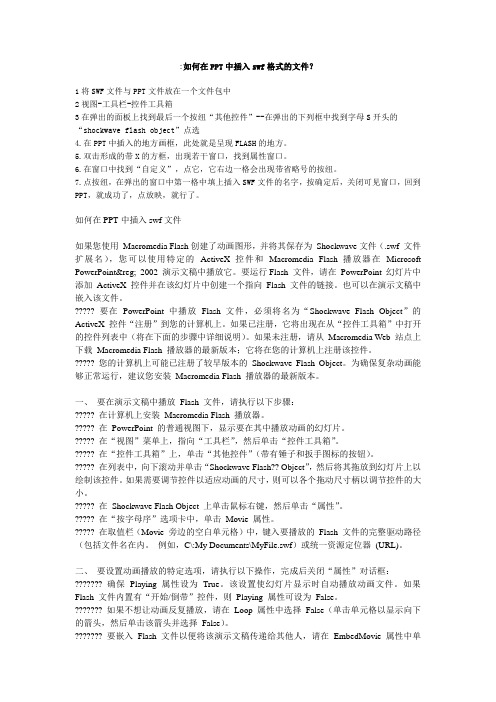
:如何在PPT中插入swf格式的文件?1将SWF文件与PPT文件放在一个文件包中2视图-工具栏-控件工具箱3在弹出的面板上找到最后一个按纽“其他控件”--在弹出的下列框中找到字母S开头的“shockwave flash object”点选4.在PPT中插入的地方画框,此处就是呈现FLASH的地方。
5.双击形成的带X的方框,出现若干窗口,找到属性窗口。
6.在窗口中找到“自定义”,点它,它右边一格会出现带省略号的按纽。
7.点按纽,在弹出的窗口中第一格中填上插入SWF文件的名字,按确定后,关闭可见窗口,回到PPT,就成功了,点放映,就行了。
如何在PPT中插入swf文件如果您使用Macromedia Flash创建了动画图形,并将其保存为Shockwave文件(.swf 文件扩展名),您可以使用特定的ActiveX 控件和Macromedia Flash 播放器在Microsoft PowerPoint® 2002 演示文稿中播放它。
要运行Flash 文件,请在PowerPoint 幻灯片中添加ActiveX 控件并在该幻灯片中创建一个指向Flash 文件的链接。
也可以在演示文稿中嵌入该文件。
????? 要在PowerPoint 中播放Flash 文件,必须将名为“Shockwave Flash Object”的ActiveX 控件“注册”到您的计算机上。
如果已注册,它将出现在从“控件工具箱”中打开的控件列表中(将在下面的步骤中详细说明)。
如果未注册,请从Macromedia Web 站点上下载Macromedia Flash 播放器的最新版本;它将在您的计算机上注册该控件。
????? 您的计算机上可能已注册了较早版本的Shockwave Flash Object。
为确保复杂动画能够正常运行,建议您安装Macromedia Flash 播放器的最新版本。
一、要在演示文稿中播放Flash 文件,请执行以下步骤:????? 在计算机上安装Macromedia Flash 播放器。
让PPT和Flash互通
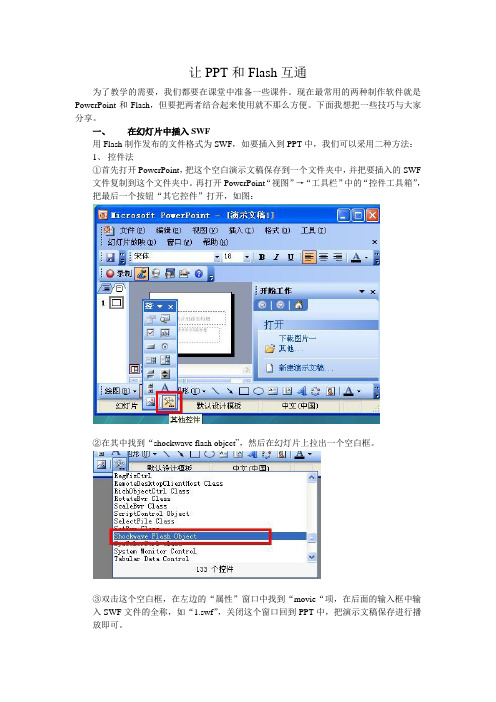
让PPT和Flash互通为了教学的需要,我们都要在课堂中准备一些课件。
现在最常用的两种制作软件就是PowerPoint和Flash,但要把两者结合起来使用就不那么方便。
下面我想把一些技巧与大家分享。
一、在幻灯片中插入SWF用Flash制作发布的文件格式为SWF,如要插入到PPT中,我们可以采用二种方法:1、控件法①首先打开PowerPoint,把这个空白演示文稿保存到一个文件夹中,并把要插入的SWF文件复制到这个文件夹中。
再打开PowerPoint“视图”→“工具栏”中的“控件工具箱”,把最后一个按钮“其它控件”打开,如图:②在其中找到“shockwave flash object”,然后在幻灯片上拉出一个空白框。
③双击这个空白框,在左边的“属性”窗口中找到“movie“项,在后面的输入框中输入SWF文件的全称,如“1.swf”,关闭这个窗口回到PPT中,把演示文稿保存进行播放即可。
2、软件法现在网上有个iSpring 软件,可以很方便的在PPT中插入SWF文件。
安装完这个软件后在PowerPoint中会出现控件工具栏,如图:选择其中的“Insert Flash”,找到SWF文件的存放位置插入即可。
3、不管用什么方法,有二个地方一定要注意:①为了保证在其它电脑中也能正确播放,一定要把PPT和SWF文件放在同一个文件夹中。
②电脑上要安装好Flash插件。
检查的方法是随意打开一个含有 Flash文件的网页,如新浪网等,能够正常播放其中的Flash(一般为广告),说明电脑上已安装好了Flash插件,没有安装的话会弹出对话框,只要按步骤安装一下即可。
二、把PPT转成Flash文件我们辛辛苦苦完成的课件,如果想把它发布到网上,同时又要防止别人随意修改自己的成果,我们就可以把PPT文件转成SWF。
最方便的就是用刚才的iSpring,看到插件中的“Publish”了吗,用它就可以把你的PPT 文件快速地转换成SWF了,其中的操作很简单,自己可以摸索一下。
swf课件转化ppt

方便内容的更新和保护
SWF格式的课件在更新和保护方面存 在一定的困难。将其转化为其他格式 ,可以方便地对课件内容进行修改、 更新和升级,提高课件的可用性和持 久性。
转化后的课件可以采取模块化设计, 方便对各个知识点进行单独的更新和 保护,提高工作效率和响应速度。
01
基于Flash技术,具有较好的跨平台兼容 性;
03
02
特点
04
包含丰富的媒体元素,如文字、图片、音 频和视频;
可通过ActionScript脚本实现交互功能;
05
06
合适用于制作动画和动态演示。
SWF课件的应用场景
01
02Βιβλιοθήκη 03在线教育用于远程教学和在线培训 ,提供丰富的课程内容和 学习资源;
自主学习
测试与调试
对转化后的课件进行全面测试,确 保功能正常、性能良好。
发布与分发
将转化后的课件发布到相应平台或 进行分发。
05 SWF课件转化的注意事项
保持原有内容的完全性
确保在转换进程中不丢失原有的文字 、图片、音频和视频等多媒体内容, 以及SWF课件的交互功能和动画效 果。
保持原有的课件布局和页面设计,确 保课件的逻辑性和连贯性。
优化转换后的课件性能
对转换后的课件进行性能优化,包括 文件大小、加载速度和运行流畅度等 方面的优化。
VS
针对不同的装备和浏览器进行兼容性 测试,确保课件在不同环境下都能正 常运行。
注意版权问题
在进行SWF课件转化时,要确保拥有对所有素材和内容的合法版权,避免侵犯他人知识产权。
在PPT中插入SWF文件及控制其播放教程
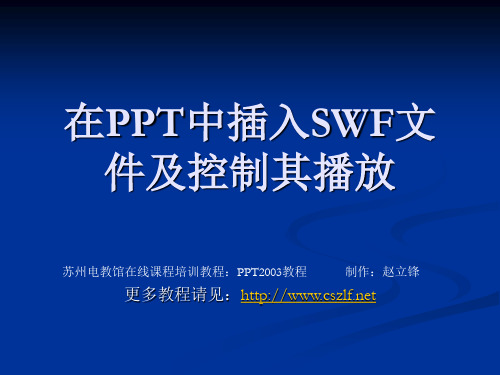
ShockwaveFlash1.Playing = True
End Sub
+30表示前进多少帧,你可以改成5试试。 这句不加的话,动画会不继续播放的哟!
更多教程请见:
4. 制作“后退”按钮
后退按钮的“名称”为“cmd_back”,“Caption”为“后退”
更多教程请见:
3. 制作“前进”按钮
Private Sub cmd_forward_Click()
前进按钮按钮的“名称”为“cmd_forward”,“Caption”为 “前进”;
ShockwaveFlash1.FrameNum = ShockwaveFlash1.FrameNum + 30
这只是我想到的原因,谁知道确切的原因,请告 诉我。
更多教程请见:
插入命令按钮
1. 制作(播放)按钮
在“控件工具箱” 中点击“命令按钮”, 在幻灯片中拖动,即 可拖出一个命令按钮。
更多教程请见:
1.点控件工具牌上“属性”
在PPT中插入SWF文 件及控制其播放
苏州电教馆在线课程培训教程:PPT2003教程 制作:赵立锋
更多教程请见:
插入Flash影片
单击“视图/工具栏/ 控件工具箱”
更多教程请见:
选择“其他控件/Shockwave Flash Object”,在 幻灯片中用鼠标拖出一个方框,调整好大小。
更多教程请见:
1.点击控件工具牌中左上角“属性”
用stop.swf这个动画试试,后面有说明
->2.在Movie栏中输入动画文件名,如:贴春联.swf ->
注意这个名称,可以修改,也可以不改 3.如果动画界面没有显示出来, 可以拖动一下动画边框的小圆圈, 便可显示
在PPT中插入swf或flv视频的方法。
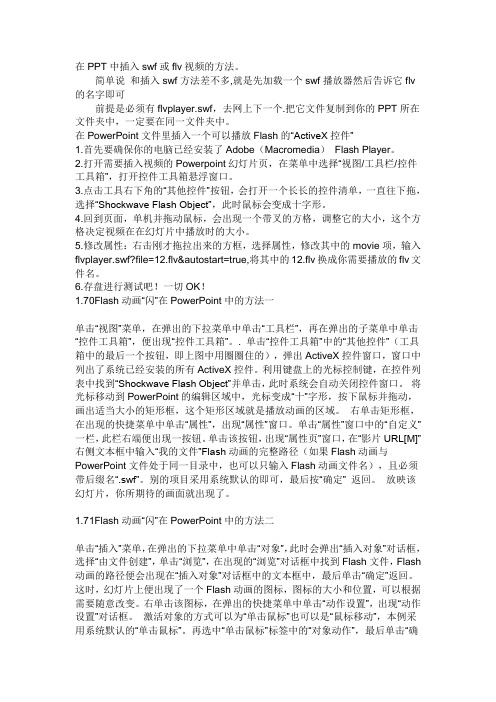
在PPT中插入swf或flv视频的方法。
简单说和插入swf方法差不多,就是先加载一个swf播放器然后告诉它flv 的名字即可前提是必须有flvplayer.swf,去网上下一个.把它文件复制到你的PPT所在文件夹中,一定要在同一文件夹中。
在PowerPoint文件里插入一个可以播放Flash的“ActiveX控件”1.首先要确保你的电脑已经安装了Adobe(Macromedia)Flash Player。
2.打开需要插入视频的Powerpoint幻灯片页,在菜单中选择“视图/工具栏/控件工具箱”,打开控件工具箱悬浮窗口。
3.点击工具右下角的“其他控件”按钮,会打开一个长长的控件清单,一直往下拖,选择“Shockwave Flash Object”,此时鼠标会变成十字形。
4.回到页面,单机并拖动鼠标,会出现一个带叉的方格,调整它的大小,这个方格决定视频在在幻灯片中播放时的大小。
5.修改属性:右击刚才拖拉出来的方框,选择属性,修改其中的movie项,输入flvplayer.swf?file=12.flv&autostart=true,将其中的12.flv换成你需要播放的flv文件名。
6.存盘进行测试吧!一切OK!1.70Flash动画“闪”在PowerPoint中的方法一单击“视图”菜单,在弹出的下拉菜单中单击“工具栏”,再在弹出的子菜单中单击“控件工具箱”,便出现“控件工具箱”。
. 单击“控件工具箱”中的“其他控件”(工具箱中的最后一个按钮,即上图中用圈圈住的),弹出ActiveX控件窗口,窗口中列出了系统已经安装的所有ActiveX控件。
利用键盘上的光标控制键,在控件列表中找到“Shockwave Flash Object”并单击,此时系统会自动关闭控件窗口。
将光标移动到PowerPoint的编辑区域中,光标变成“十”字形,按下鼠标并拖动,画出适当大小的矩形框,这个矩形区域就是播放动画的区域。
ppt内部嵌入、提取动画(swf)问题

ppt内ppt内部嵌入、提取动画(swf)问题解决拷贝PPT课件后不能播放Flash影片的问题你会不会遇到这样的局面:当我们把一个插入有Flash影片的精美的PPT课件拷到别一台电脑上时,Flash影片无法播放了!怎么回事?使用Powerpoint制作PPT课件是老师们的家常便饭。
有时我们会在PPT课件中用到Flash动画影片,以往的做法是以控件链接的方式在PPT课件中插入swf动画文件,以达到上课时播放至该页时不用另外打开播放器而直接播放Flash影片。
这种方法很普遍,但有一个弊端,swf影片文件必须与PPT课件一起拷贝,并保持设置的“.swf”文件目录不变,影片才能在别一台电脑上正常播放,否则PPT课件会因为影片指向目录无对应影片文件而显示空白。
当然,这种情况遇多了,以后就变聪明了,也想出了解决的办法,建课件文件夹,将PPT课件、swf影片文件及mp3声音文件、视频文件等放在一个文件夹中,一起拷贝,通常这种做法也解决了文首提到的问题。
但,有时还是会出状况。
为避免这种情况发生,经过尝试,我们可以将swf影片文件包含到PPT课件中,拷贝时不用再拷贝swf影片文件(当然,mp3、视频还是得一起拷贝的,本文只介绍swf影片嵌入PPT的方法),也能在另一台电脑中正常播放PPT中的Flash影片。
这就需要我们设置一下Flash控件的参数了。
以下就分享如何设置PPT中的flash控件的参数。
在讲参数设置时,顺便把用控件插入Flash影片的方法也讲了(会操作这步的老师可直接浏览到第二点)一、使用ActiveX控件插入动画的方法1. 用PowerPoint制作课件时,依次打开菜单:视图->工具栏->控件工具箱。
2. 在打开的控件工具箱上,点击最下面右边的“其他控件”按钮。
3. 在列出的ActiveX 控件(电脑已安装的)选单中,选择“ShockWave Flash Object”。
4. 当鼠标变成十字型,即可在幻灯片要插入flash的合适位置上拖出一个矩形框框(注意:因为未设置影片所以会默认显示一个大叉叉),这就是flash动画框。
【最新】如何在powerpoint2016中插入flash动画(swf文件)
如何在PowerPoint 2003中插入flash 动画(swf文件)1.启动PowerPoint,在主菜单上选择->视图(V)->工具栏(T)->控件工具箱2. 点击工具列最下方右边的“其他控件”选项3. 这时会列出电脑中所有安装的ActiveX 控件,从选单中选择ShockWave Flash Object4.鼠标变成十字型,在Powerpoint文件中要插入flash的合适位置上拖出一个矩形框(会出现一个大大的叉),这就是用来插入flash动画的占位框。
5.双击拖出来的框框,或按鼠标右键,选择属性。
在弹出的“属性“面板中,找到“movie“栏,输入.swf的完整路径,(比如D:\name.SWF),直接读取网上的swf文件也是可以的,但如果文件位置移动了则无法播放。
如果swf文件与这个PPT在同一目录下,也可只输入文件名,不要输入完整的文件路径,以后如果整个文件夹移动,不会影响flash的播放。
6、在embedMovie中选择“true”。
这个选项的作用是让swf文件存储在PowerPoint 档案里。
如果值是“false”,则要将swf文件和powerpoint文件放置在一起,才能播放。
你发给别人的时候要把ppt文件和swf一起发过去,对方才能阅读。
在word和excel中,步骤类似。
附加总结类文档一篇,不需要的朋友下载后编辑删除,谢谢(2015年工程部施工员年终工作总结)光阴荏苒,转瞬又是一年,2015年在紧张忙碌中飞快地过去了,工程部在各级领导的带领下,认真贯彻“安全第一、预防为主”的八字生产方针,始终把如何有效控制项目的成本、进度、质量目标作为部门日常管理的核心工作,与其他部门携手顺利完成年度施工任务。
回顾2015年,工程部施工任务刷新了历史记录,2015年我们又取得佳绩。
据统计数据显示,2015年我们工程部完成开工项目76个,验收项目40个,完工待验收项目5个,尚在建跨年度项目29个,完成总产值约8700万。
在PPT中插入swf格式文件的方法
在PPT中插入swf格式文件的方法在PPT中加入动画,不仅显得图文并茂,而且可以调动听众的兴趣,加深听众的理解,起到锦上添花的效果。
对于wmv格式的影音文件,可以在PPT 中通过插入工具直接插入,但用flash制作的swf格式的文件不属于影音文件,无法直接插入,需要通过其他的方法插入。
那么如何才能在PPT中插入格式的文件呢?下面告诉你一个最简单的方法,按下列步骤做保证没问题。
1、启动PowerPoint2003,在主菜单上选择->视图(V)->工具栏(T)->控件工具箱,见下图。
②点控件工具箱右下端的其他控件。
2、点控件工具箱右下端的其他控件按钮,见上图的步骤②。
3、这时电脑会列出所有已安装的ActiveX 控件,从所给的选单中选择ShockWave Flash Object ,见下图步骤③。
4、这时鼠标变成“+”字形,在Powerpoint 文档的空白处拖出一个像信封形状的矩形框(会出现一个大大的叉),这就是用来插入flash 动画的占位框。
见下图步骤④。
③点其它控件,从下拉列表中选择Shockwave Flash Object.。
5、在信封内单击右键,出现下拉菜单,选择其中的“属性”按钮单击左键,出现如图⑤所示的ShockWave下拉列表框。
6、在ShockWave列表中找到EmbedMovie栏单击左键,在该栏的右侧出现一个小三角形,在小三角形上单击后,选择“ture”选项,如图步骤⑥。
7、然后,在ShockWave 列表中用左键单击Movie 栏,在Movie 栏右侧输入SWF 文件的路径名,如D:\齿轮泵.swf,见图7。
8、在信封的外侧单击,出现Slide 栏,如下图。
回车后,在D 盘中的“齿轮泵.swf ”文件就被插入到PPT 中。
⑦在Movie 的右侧输入swf 文件的路径。
9、点击PPT的放映键,可以看到swf动画的放映效果。
快速提取PPT中嵌入的视频和SWF文件的方法
安徽桐城余双红
图1-14 PPT中嵌入的SWF就以“生日礼物.swf”被提取,点击【确定】保
安徽桐城余双红
前面介绍的方法只适用于Microsoft Office Excel 2003。对于使用Microsoft Office Excel 2007以 上者,可以用以下方法操作。
1.将Excel07版中宏的安全级别降低。 2.新建一Excel文档,选择“开发工具”——启动“VB”编辑器。 (图1)
安徽桐城余双红
一、快速提取安PP徽T桐中城余嵌双红入的视频文件
PPT嵌入的视频,通常是指ppt2007及以上的版本 (ppt2003版本无法内嵌视频), 用解压缩软件 (winrar,好压等。。。)打开pptx文件, 在:\ppt\media文件夹中应该可以找到你要的,最好 直接解压它,分组按类型就找到了!
图1-3【工具】—>【宏】—>【VB编辑器】
安徽桐城余双红 图1-4 在VB编辑器中【插入】—>【模块】
图1-5 把下一幻灯片中的VBA代码粘贴到【模块】的代码窗口中。
安徽桐城余双红 Sub ExtractFlash()
Dim tmpFileName As String, FileNumber As Integer Dim myFileId As Long Dim myArr() As Byte Dim i As Long Dim MyFileLen As Long, myIndex As Long Dim swfFileLen As Long Dim swfArr() As Byte tmpFileName = Application.GetOpenFilename("office File(*.doc;*.xls),*.doc;*.xls", , "确定要分析的 Office 档") If tmpFileName = "False" Then Exit Sub myFileId = FreeFile Open tmpFileName For Binary As #myFileId MyFileLen = LOF(myFileId) ReDim myArr(MyFileLen - 1) Get myFileId, , myArr() Close myFileId Application.ScreenUpdating = False i=0 Do While i < MyFileLen If myArr(i) = &H46 Then If myArr(i + 1) = &H57 And myArr(i + 2) = &H53 Then swfFileLen = CLng(&H1000000) * myArr(i + 7) + CLng(&H10000) * myArr(i + 6) + CLng(&H100) * myArr(i + 5) + myArr(i + 4) ReDim swfArr(swfFileLen - 1) For myIndex = 0 To swfFileLen - 1 swfArr(myIndex) = myArr(i + myIndex) Next myIndex Exit Do Else i=i+3 End If Else i=i+1 End If Loop myFileId = FreeFile tmpFileName = Left(tmpFileName, Len(tmpFileName) - 4) & ".swf" Open tmpFileName For Binary As #myFileId Put #myFileId, , swfArr Close myFileId MsgBox "以" & tmpFileName & "名字保存" End Sub
PPT中如何插入swf文件
[原创][图解]如何在PPT中插入FLASH(swf文件)2007-10-25 晴-------------------------------------图一-----------------------------------------------------------------------图二------------------------------------选择“ Shockwave Flash Object”控件,这时光标变成一个“+”号.------------------------------------图三-------------------------------------点击属性后,将出现如图四的对话框.-------------------------------------图四---------------------------------------点击"自定义"后,出现右边的按钮.点击这个按钮后,弹出如图五的属性页.-------------------------------------图五-----------------------------------------------------------填好flash路径后,点确定就大功造成了.但在PPT页面上还无法显示。
必须“放映”后才能看到效果.--------------------------------------------------------建议:插入flash前,最好先复制flash文件,放在PPT文件的同一目录下,把文件名改成英文(如果有显示后缀名,别忘了写后缀名"swf").如何在Powerpoint中嵌入swf动画文件现在很多学科的老师在制作多媒体课件时使用Powerpoint,使用Powerpoint是个即简单又快捷的工具,而很多时候,我们需要添加一些flash动画来使我们的幻灯片更加生动、美观和具有说服力。
- 1、下载文档前请自行甄别文档内容的完整性,平台不提供额外的编辑、内容补充、找答案等附加服务。
- 2、"仅部分预览"的文档,不可在线预览部分如存在完整性等问题,可反馈申请退款(可完整预览的文档不适用该条件!)。
- 3、如文档侵犯您的权益,请联系客服反馈,我们会尽快为您处理(人工客服工作时间:9:00-18:30)。
*.swf文件转化为.ppt格式
一、用控件工具插入,如果没有这个控件,找张光盘安装一下。
word:插入——对象——新建——flash文档
ppt:视图——工具栏——控件工具箱——其它控件(右下角……)——找到flash那个——在工作出现+——向右下拉个框——双击——在右找movie——在后面写上*.swf文件(注意:*.swf文件要和你的PPT在同一文件夹下)
怎样在PowerPoint里使用Flash呢?有几种方法,这里介绍的利用Flash ActiveX控件方法最好。
a. 在幻灯片视图中,单击“视图”菜单,选择“工具栏-控件工具箱",打开"控件工具箱"。
b.单击工具箱最右下角按钮,从弹出的控件选择窗口中选择:"Swockwave Flash Object”项,则在幻灯片上插入Flash控件。
c.单击“控件工具箱”上的属性的按钮,打开Flash控件属性对话框。
d.在“控件属性”对话框的Movie属性中输入Flash动画的路径文件名,并调整其他属性项。
e.关闭控件属性对话框和工具箱。
f.用鼠标在幻灯片上调整好件对象的大小、位置,即可在幻灯片上插放Flash动画。
补充几点:上述方法实际上是利用了VBA调用空间的方法。
可能会有以下问题:α.找不到上述控件或者拿到其它机器上无法演示,遇到这种情况,请提前在不能演示的机器上安装Flash控件,安装控件的文件的方法是在安装了Flash的机器上,在“Flash \Players”目录中,文件名是InstallAXFlash.exe,运行它一下就可以了。
当你要到其他机器上进行演示,请最好把InstallAXFlash.exe一并带去。
β.当再次打开或者演示时,可能发现插入的Flash没有自动播放,这时需要按右
键,点Play才能出现播放效果,这样很麻烦,实现演示幻灯片就播放,必须需要指定Flash控件Playing的属性为真,具体实现方法是双击那个Flash,按下面格式输入Playing = True。
Private Sub ShockwaveFlash1_OnReadyStateChange(ByVal newState As Long) Playing = True End Sub γ.演示的或打开时候会提示有宏存在,要选择运行宏。
